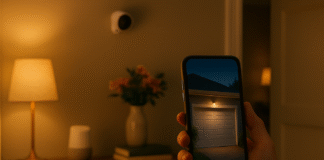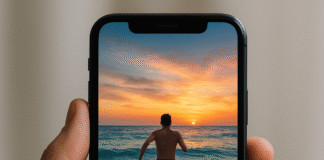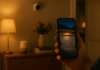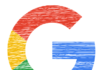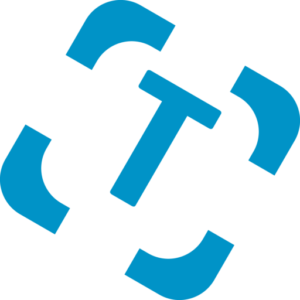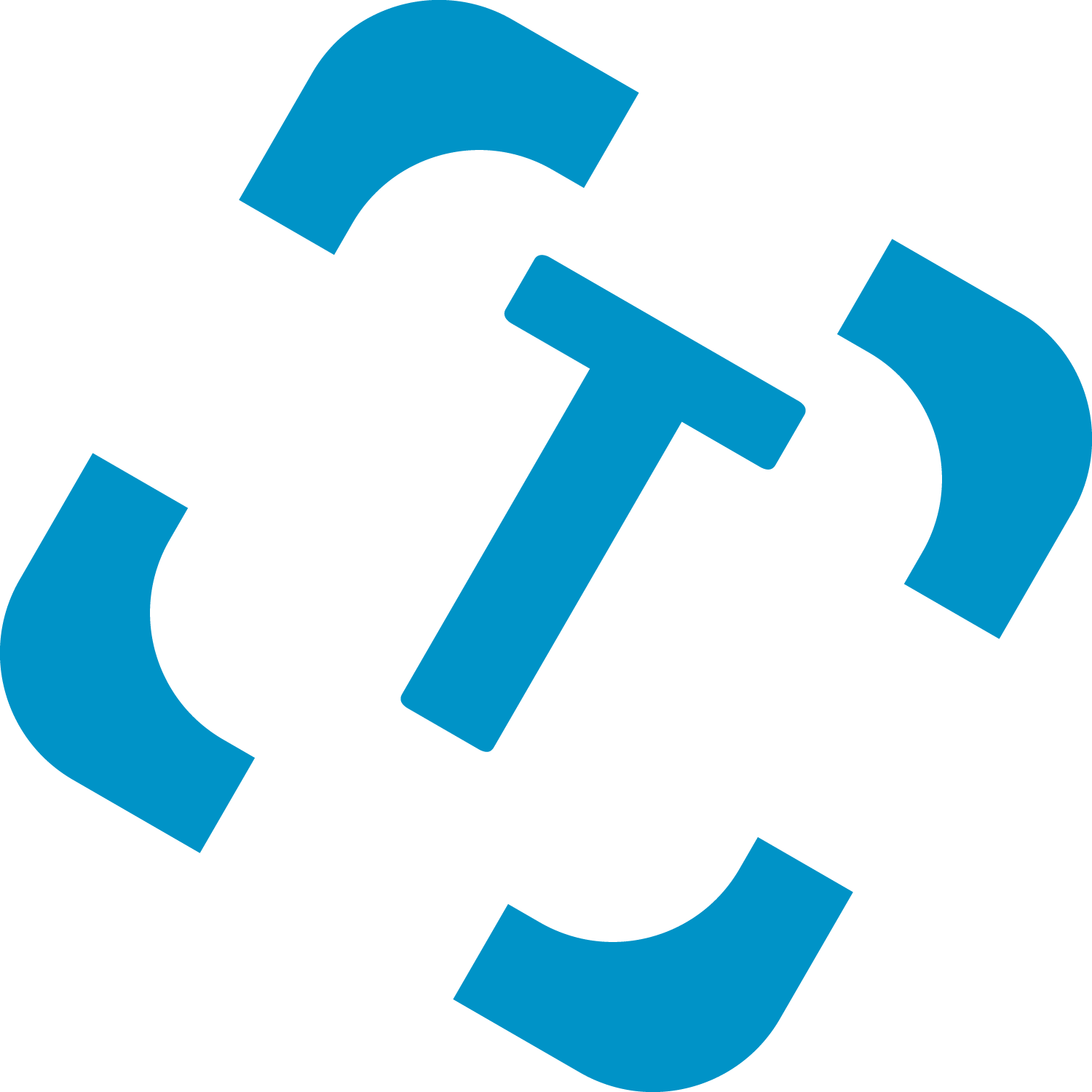AI genererade bilder är ett enkelt och roligt sätt att börja utforska generativ AI. Det handlar om system som kan skapa nytt innehåll som bilder, text eller ljud utifrån vad du ber om. Du skriver vad du vill att AI ska skapa, det kallas en prompt, och modellen tar fram en helt ny bild direkt. I den här guiden går vi igenom grunderna och visar hur du kommer igång med tre gratis verktyg direkt i webbläsaren.
Vad är AI bildgenerering och hur fungerar det?
Du beskriver vad du vill se i en kort text. Modellen har tränats på stora mängder bilder och texter och kan koppla ord till visuella egenskaper som stil, ljus och komposition. När du skickar in din prompt startar en beräkning som kallas inference. Modellen börjar med brus och förfinar bilden steg för steg tills resultatet motsvarar din beskrivning. Det blir inte en kopia av någon specifik bild utan en helt ny bild som skapas i stunden.
Generativ AI-redigerings program
CANVA – snabbast till “klart i layout”
- Gå till Canva.com och starta ett nytt projekt.
- Öppna Apps och välj Text to Image eller Dream Lab.
- Skriv en tydlig prompt. Välj stil och bildförhållande.
- Generera och dra in bilden i din design. Exportera i rätt storlek för din kanal.
Tips: 4:5 passar flödesinlägg, 16:9 funkar för presentation.
LEONARDO – mer kontroll och stilvariation
- Skapa konto och öppna Leonardo.ai.
- Välj en modell och skriv din prompt.
- Justera upplösning, antal variationer och styrparametrar vid behov.
- Generera, jämför och spara favoriter. Håll koll på dagens gratiskapacitet.
DALL·E i ChatGPT – skapa helt i dialog
- Öppna ChatGPT och skriv vad du vill se.
- Be om fler varianter, annan stil eller högre detalj.
- Ladda ned bilden i rätt format för din användning.
GRATIS VARIANTER AI-BILDVERKTYG
| Verktyg | Gratisnivå | Vanliga begränsningar | Kräver konto |
|---|---|---|---|
| Canva | Bildgenerator i gratiskonto | Vissa effekter och högre kapacitet kräver Pro | Ja |
| Leonardo | Gratisplan med dagliga begränsningar | Kö vid hög belastning och färre samtidiga jobb | Ja |
| DALL·E i ChatGPT | Bild direkt i dialog | Kapacitet kan variera vid hög belastning | Ja |
Kom igång med AI-bilder
PROVA SJÄLV
Börja enkelt – testa en färdig prompt och se hur olika verktyg tolkar samma text.
“Photorealistic portrait of a person reading by a window on a rainy evening; soft side light, shallow depth of field (50 mm)...”
“Nordic living room at dawn, soft ambient light, matte textures...”
PROMPT-CHECKLISTA
Innan du kör igång – dubbelkolla grunderna så du får med rätt delar i din prompt.
- Motiv: Vem/vad + handling
- Miljö: Plats, tid på dygnet, väder
- Ljus: soft side light / golden hour
- Stil: Fotorealistisk / Akvarell / Cinematic
- Kamera: 50–85 mm, shallow DOF
- Negativt: no text, inga extra fingrar
- Format: 4:5, 16:9, 1:1
POÄNGKORT
När du jämför bilder – använd listan som en snabb check för kvalitet.
- ✔ Skärpa och brus
- ✔ Hudtoner och artefakter
- ✔ Händer och ögon
- ✔ Färg och kontrast
- ✔ Stilträff mot prompt
TROUBLESHOOTING
Blir något konstigt? Här är de vanligaste problemen och hur du fixar dem snabbt.
- Plastig hud: ta bort “ultra-sharp”, lägg till “soft side light”.
- Konstiga händer: välj halvkropp, skriv “hands out of frame”.
- Rörig bakgrund: lägg “clean background”.
SNABB VALGUIDE
Osäker på vilket verktyg som passar? Välj utifrån situationen:
- Snabbt klart i layout: Canva
- Mer kontroll: Leonardo
- Dialogdrivet: DALL·E
- Tung redigering: Photoshop/Firefly
Språk i bild prompter – varför fungerar ofta engelska bättre (men svenska fungerar också)
De flesta bildmodeller är främst tränade på engelska. Det gör att de har lättare att tolka fototermer, material och ord för stil på just engelska. Svenska fungerar också, särskilt när det gäller motiv och stämning, men modellen kan ha svårt med sammansatta ord och ovanliga uttryck.
Stil och modellrelaterade termer är nästan alltid på engelska, vilket gör att modellen känner igen dem direkt.
Eftersom träningsdata främst är på engelska fungerar uttryck som soft side light, rim light och matte texture oftare som tänkt.
När svenska sammansättningar delas upp i delar vid så kallad tokenisering kan det bli knepigt, vilket ökar risken för att modellen tolkar fel.
Bonus: öppet och helt gratis att prova
Testa Stable Diffusion i en publik webbdemo. Det går långsammare och har färre reglage, men är perfekt när du vill känna på en öppen modell utan konto och förstå grunderna innan du väljer verktyg.
- Ingen inloggning krävs
- Färre inställningar – lätt att komma igång
- Något långsammare körningar (tålmodig testkänsla)
👉 Prova här: Stable Diffusion Online
Etik och rättigheter
Undvik att använda kända varumärken om du inte har rättigheter till deras bilder. Använd dina egna foton när du arbetar med bild till bild. Publicera utan vattenmärken och se till att lägga till alt text för att göra innehållet tillgängligt.
Det finns inget som är bäst för alla – bara det som passar dina behov bäst. Börja enkelt, testa samma prompt i två olika verktyg och fortsätt därifrån när du vill ha mer kontroll. Prova dig fram, justera och ha roligt på vägen.